Πίνακας περιεχομένων
Η ενημέρωση Windows 10 KB4056892, επιδιορθώνει τα προβλήματα με τις ευπάθειες Meltdown και Spectre της CPU που επηρεάζουν τα τσιπ που κατασκευάζονται από την Intel, την AMD και την ARM. Αλλά, στις περισσότερες περιπτώσεις, η ενημέρωση Windows 10 KB4056892 αποτυγχάνει να εγκατασταθεί με σφάλμα BSOD 0x800f0845 ή προκαλεί κατάρρευση του υπολογιστή.
μετά την εγκατάστασή του και να εισέλθει σε κατάσταση μη εκκίνησης.

Σε αυτό το σεμινάριο θα βρείτε λεπτομερείς οδηγίες για την επίλυση προβλημάτων με την εγκατάσταση της ενημέρωσης KB4056892 στα Windows 10.
Πώς να διορθώσετε: Η ενημέρωση KB4056892 των Windows 10 αποτυγχάνει να εγκατασταθεί με σφάλμα BSOD 0x800f0845
Περίπτωση Α. Εάν μπορείτε να συνδεθείτε στα Windows (τα Windows ξεκινούν κανονικά).
- Μέθοδος 1. Εγκαταστήστε την ενημέρωση KB4073290.Μέθοδος 2. Εκκινήστε τον 'TrustedInstaller' πριν από την εγκατάσταση της ενημέρωσης KB4056892.Μέθοδος 3. Αποτρέψτε την εγκατάσταση της ενημέρωσης KB4056892.Μέθοδος 4. Επισκευάστε τα Windows 10 με μια επιτόπου αναβάθμιση.Μέθοδος 5. Απενεργοποιήστε τις ενημερώσεις των Windows 10.
Περίπτωση Β. Εάν δεν μπορείτε να συνδεθείτε στα Windows (τα Windows δεν μπορούν να ξεκινήσουν).
- Μέθοδος 5. Επαναφέρετε το σύστημά σας σε μια προηγούμενη κατάσταση λειτουργίας.Μέθοδος 6. Απεγκαταστήστε το KB4056892 χρησιμοποιώντας τη γραμμή εντολών και το εργαλείο DISM.
Περίπτωση Α. Εάν μπορείτε να συνδεθείτε στα Windows (τα Windows ξεκινούν κανονικά).
– Εάν ο υπολογιστής σας ξεκινά κανονικά και μπορείτε να συνδεθείτε στα Windows, ακολουθήστε τις παρακάτω μεθόδους για να επιλύσετε προβλήματα με την ενημέρωση KB4056892 των Windows 10.
Μέθοδος 1. Εγκαταστήστε την ενημέρωση KB4073290.
- Εάν η ενημέρωση KB4056892 δεν έχει ακόμη εγκατασταθεί , τότε κατεβάστε και εγκαταστήστε τη σωρευτική ενημέρωση KB4073290 που επιλύει προβλήματα με την KB4056892.
- Εάν η ενημέρωση KB4056892 έχει ήδη εγκαταστήσει στο σύστημά σας, τότε:
1. Πηγαίνετε στο Ρυθμίσεις -> Ενημέρωση και ασφάλεια και κάντε κλικ στο Προβολή ιστορικού εγκατεστημένων ενημερώσεων .
2. Κάντε κλικ στο Απεγκατάσταση ενημερώσεων .
3. Επισημάνετε το KB4056892 update και κάντε κλικ στο Απεγκατάσταση του .
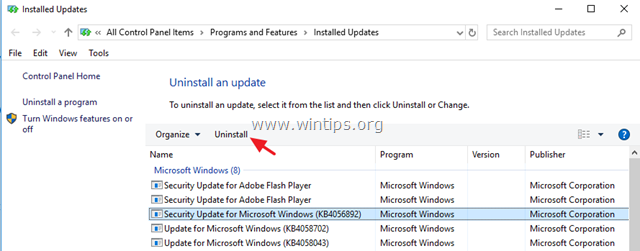
4. Μετά την απεγκατάσταση του KB4056892 ενημέρωση, κατεβάστε και εγκαταστήστε τη σωρευτική ενημέρωση KB4073290.
Μέθοδος 2. Εκκινήστε το 'TrustedInstaller' πριν από την εγκατάσταση της ενημέρωσης KB4056892.
1. Ανοίξτε τη γραμμή εντολών ως διαχειριστής. Για να το κάνετε αυτό:
1. Στο πλαίσιο αναζήτησης πληκτρολογήστε: cmd or γραμμή εντολών
2. Κάντε δεξί κλικ στο γραμμή εντολών (αποτέλεσμα) και επιλέξτε Εκτέλεση ως Διαχειριστής .
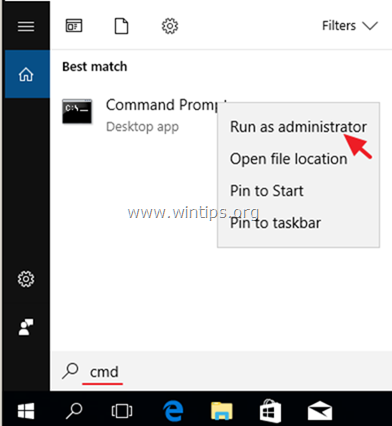
2. Στη γραμμή εντολών πληκτρολογήστε την ακόλουθη εντολή και πατήστε Enter:
- SC config trustedinstaller start=auto
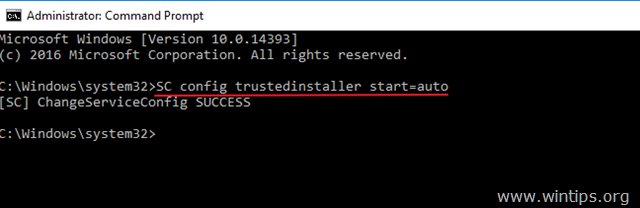
3. Κλείστε τη γραμμή εντολών και επανεκκίνηση τον υπολογιστή σας.
4. Μετά την επανεκκίνηση, μεταβείτε στο Ρυθμίσεις > Ενημέρωση & Ασφάλεια και ελέγξτε και εγκαταστήστε όλες τις διαθέσιμες ενημερώσεις.
Μέθοδος 3. Αποτρέψτε την εγκατάσταση της ενημέρωσης KB4056892.
Η δεύτερη μέθοδος για να διορθώσετε τα προβλήματα με την εγκατάσταση της ενημέρωσης KB4056892, είναι να μπλοκάρετε την εγκατάσταση της KB4056892 στον υπολογιστή. Για να το κάνετε αυτό:
1. Πλοηγηθείτε σε αυτόν τον σύνδεσμο: https://support.microsoft.com/en-us/kb/3073930
2. Μετακινηθείτε προς τα κάτω και κάντε κλικ στο Κατεβάστε το πακέτο αντιμετώπισης προβλημάτων "Εμφάνιση ή απόκρυψη ενημερώσεων" τώρα σύνδεση και Αποθήκευση το αρχείο στον υπολογιστή σας. *
Σημειώσεις: Δεδομένου ότι η Microsoft έχει αφαιρέσει το εργαλείο από τη σελίδα υποστήριξής της, μπορείτε να το κατεβάσετε από το MajorGeeks.

3. Εκτελέστε το αρχείο που κατεβάσατε και κάντε κλικ στο Επόμενο στην πρώτη οθόνη.
4. Στη συνέχεια κάντε κλικ στο Απόκρυψη ενημερώσεων .
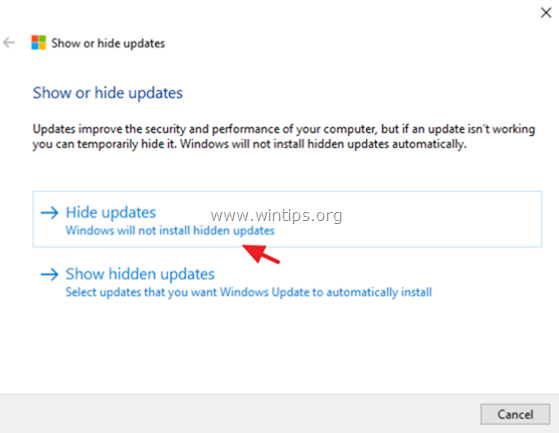
5. Επιλέξτε το KB4056892 και κάντε κλικ στο Επόμενο .
6. Κλείστε το βοηθητικό πρόγραμμα "Εμφάνιση ενημερώσεων απόκρυψης".
7. Τέλος, προχωρήστε και εγκαταστήστε τη σωρευτική ενημέρωση KB4073290.
Μέθοδος 4. Επισκευή των Windows 10 με αναβάθμιση επιτόπου.
Μια άλλη μέθοδος που συνήθως λειτουργεί, για να διορθώσετε τα προβλήματα ενημέρωσης των Windows 10, είναι να εκτελέσετε μια επισκευή-αναβάθμιση των Windows 10, χρησιμοποιώντας το εργαλείο δημιουργίας μέσων για τη δημιουργία ενός μέσου εγκατάστασης ISO ή ενός μέσου εγκατάστασης USB των Windows 10. Για την εργασία αυτή ακολουθήστε τις λεπτομερείς οδηγίες σε αυτό το άρθρο: Πώς να επισκευάσετε τα Windows 10.
Μέθοδος 5. Απενεργοποιήστε τις ενημερώσεις των Windows 10.
Η τελευταία μέθοδος για να αποφύγετε προβλήματα με την εγκατάσταση της ενημέρωσης KB4056892 στα Windows 10, είναι να απενεργοποιήσετε εντελώς την υπηρεσία Windows Update, μέχρι η Microsoft να κυκλοφορήσει μια λύση για το πρόβλημα. Για να το κάνετε αυτό:
1. Πατήστε ταυτόχρονα το πλήκτρο Windows  + R για να ανοίξετε το πλαίσιο εντολών εκτέλεσης.
+ R για να ανοίξετε το πλαίσιο εντολών εκτέλεσης.
2 . Στο πλαίσιο εντολών εκτέλεσης, πληκτρολογήστε: services.msc και πατήστε Μπείτε μέσα.
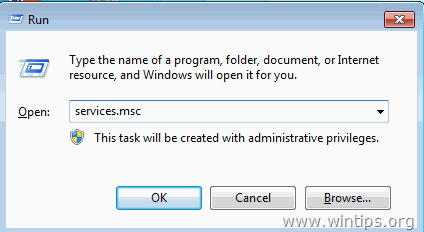
3. Κάντε δεξί κλικ στο Ενημέρωση των Windows υπηρεσία και επιλέξτε Ιδιότητες .
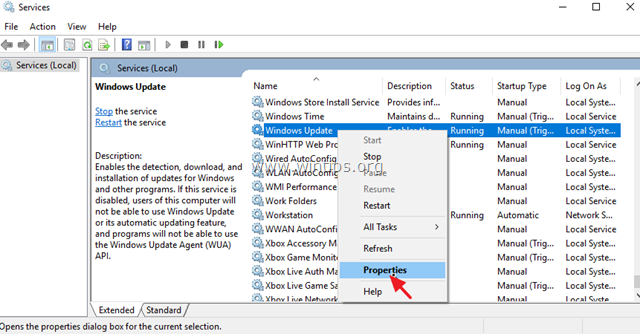
4. Ορίστε το Τύπος εκκίνησης στο Άτομα με ειδικές ανάγκες και κάντε κλικ στο ΕΝΤΆΞΕΙ.
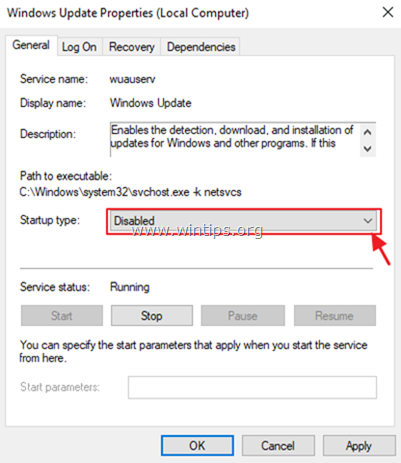
5. Επανεκκίνηση τον υπολογιστή σας.
Περίπτωση Β. Εάν δεν μπορείτε να συνδεθείτε στα Windows (τα Windows δεν μπορούν να ξεκινήσουν).
- Εάν τα Windows δεν ξεκινούν κανονικά και δεν μπορείτε να συνδεθείτε στα Windows, τότε πρέπει να εκκινήσετε τον υπολογιστή σας από ένα μέσο εγκατάστασης των Windows USB ή DVD*, προκειμένου να επιλύσετε τα προβλήματα εγκατάστασης της ενημέρωσης KB4056892 στα Windows 10.
Σημείωση: Αν δεν έχετε μέσο εγκατάστασης των Windows, μπορείτε να δημιουργήσετε ένα (από έναν άλλο υπολογιστή που λειτουργεί), ακολουθώντας τις οδηγίες που αναφέρονται σε αυτά τα άρθρα:
- Πώς να δημιουργήσετε ένα εκκινήσιμο μέσο εγκατάστασης των Windows 10 σε DVD.Πώς να δημιουργήσετε ένα εκκινήσιμο μέσο εγκατάστασης των Windows 10 σε USB.
Μέθοδος 5. Επαναφορά του συστήματός σας σε προηγούμενη κατάσταση λειτουργίας.
1. Εκκινήστε τον υπολογιστή σας από το μέσο εγκατάστασης των Windows 10.
2. Στην οθόνη Ρύθμιση γλώσσας των Windows κάντε κλικ στο Επόμενο και στη συνέχεια κάντε κλικ στο Επισκευάστε τον υπολογιστή σας.
3. Στη συνέχεια κάντε κλικ στο Αντιμετώπιση προβλημάτων -> Επαναφορά συστήματος .
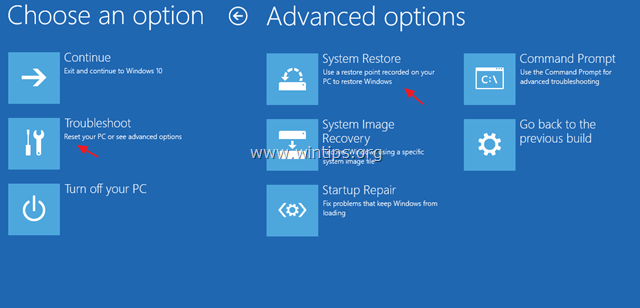
4. Στην οθόνη Επαναφορά συστήματος (1η) κάντε κλικ στο Επόμενο .
5. Επιλέξτε ένα προηγούμενο σημείο επαναφοράς και, στη συνέχεια, κάντε κλικ στο Επόμενο.
6. Στη συνέχεια κάντε κλικ στο Τέλος (και Ναι για να επιβεβαιώσετε την απόφασή σας) για να επαναφέρετε το σύστημά σας στην επιλεγμένη ημερομηνία (σημείο επαναφοράς).
7. Τώρα περιμένετε μέχρι να ολοκληρωθεί η διαδικασία επαναφοράς. Κατά τη διάρκεια της διαδικασίας επαναφοράς, ο υπολογιστής σας θα επανεκκινήσει αρκετές φορές και όταν ολοκληρωθεί, θα πρέπει να εισέλθετε στα Windows χωρίς προβλήματα.
8. Αφού επαναφέρετε το σύστημά σας, προχωρήστε και εγκαταστήστε τη σωρευτική ενημέρωση KB4073290.
Μέθοδος 6. Απεγκαταστήστε το KB4056892 χρησιμοποιώντας τη γραμμή εντολών και το εργαλείο DISM.
1. Εκκινήστε τον υπολογιστή σας από το μέσο εγκατάστασης των Windows 10.
2. Στην οθόνη Ρύθμιση γλώσσας των Windows πατήστε SHIFT + F10 για να αποκτήσετε πρόσβαση στη γραμμή εντολών, ή κάντε κλικ στο Επόμενο –> Επισκευή του υπολογιστή σας -> Αντιμετώπιση προβλημάτων -> Προηγμένες επιλογές -> Γραμμή εντολών .
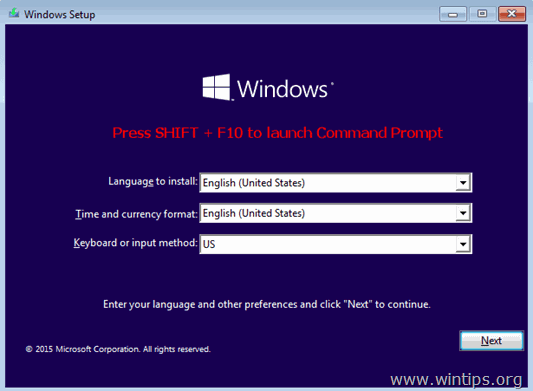
3. Μέσα στο παράθυρο της γραμμής εντολών, πληκτρολογήστε την ακόλουθη εντολή και πατήστε Εισάγετε το , για να δείτε όλες τις διαθέσιμες μονάδες δίσκου στο σύστημά σας:
- wmic logicaldisk get name
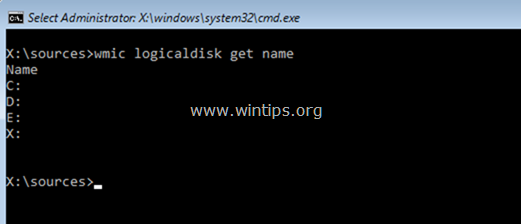
4. Τώρα, χρησιμοποιώντας την εντολή "DIR ", εξετάστε τα περιεχόμενα όλων των καταχωρημένων μονάδων (εκτός από τη μονάδα X:), για να βρείτε ποια μονάδα περιέχει το φάκελο "Windows" (π.χ. "dir C:") *
- dir C:
Σημείωση: Η παραπάνω εντολή θα εμφανίσει μια λίστα με τους φακέλους στη μονάδα δίσκου C:
- Εάν μπορείτε να δείτε το φάκελο "Windows", τότε συνεχίστε στο επόμενο βήμα.
- Εάν δεν μπορείτε να δείτε το φάκελο "Windows" στη μονάδα C:, τότε μετακινηθείτε στην επόμενη μονάδα στη λίστα (π.χ. dir D:, dir E:, κ.λπ.), μέχρι να βρείτε ποια μονάδα περιέχει το φάκελο "Windows".
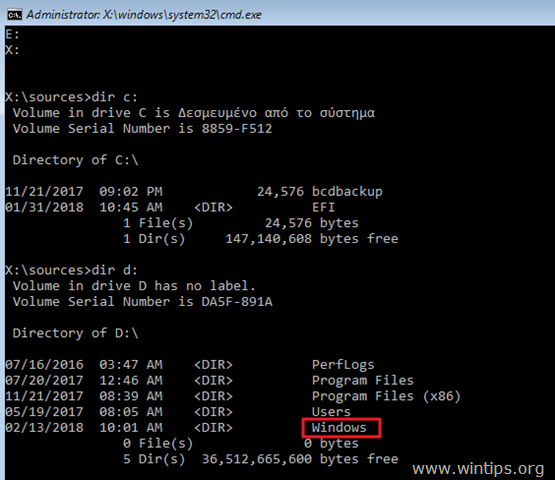
5. Όταν εντοπίσετε τη μονάδα δίσκου με το φάκελο "Windows", τότε πλοηγηθείτε σε αυτή τη μονάδα, πληκτρολογώντας το γράμμα της μονάδας δίσκου. Σε αυτό το παράδειγμα, ο φάκελος "Windows" βρίσκεται στη μονάδα δίσκου "D:", οπότε πρέπει να πληκτρολογήσουμε:
- D:
6. Τέλος, δώστε αυτήν την εντολή για να καταργήσετε την ενημέρωση KB4056892: *
- dism /image:D:\ /Remove-Package /PackageName:Package_for_RollupFix~31bf3856ad364e35~amd64~~16299.192.1.9
Σημείωση: Αλλάξτε το γράμμα της μονάδας δίσκου "D" στην παραπάνω εντολή ανάλογα με την περίπτωσή σας.
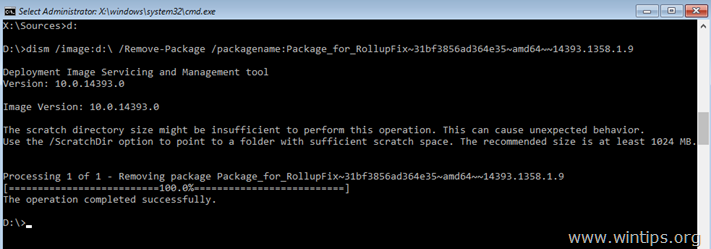
7. Όταν η λειτουργία ολοκληρωθεί με επιτυχία,* κλείστε το παράθυρο της γραμμής εντολών και επανεκκινήστε κανονικά τον υπολογιστή σας.
Σημείωση: Εάν λάβετε ένα μήνυμα σφάλματος (π.χ. "Error 5, Access is Denied 0x80070005"), τότε δώστε ξανά την παραπάνω εντολή DISM.
8. Μετά τη σύνδεση, προχωρήστε και εγκαταστήστε τη σωρευτική ενημέρωση KB4073290.
Αυτό ήταν! Ποια μέθοδος δούλεψε για εσάς;
Ενημερώστε με αν αυτός ο οδηγός σας βοήθησε αφήνοντας το σχόλιό σας σχετικά με την εμπειρία σας. Παρακαλώ κάντε like και μοιραστείτε αυτόν τον οδηγό για να βοηθήσετε και άλλους.

Άντι Ντέιβις
Ιστολόγιο διαχειριστή συστήματος σχετικά με τα Windows





